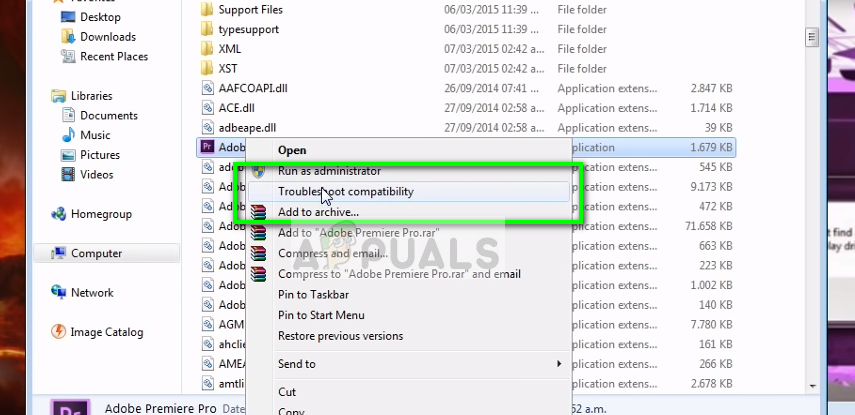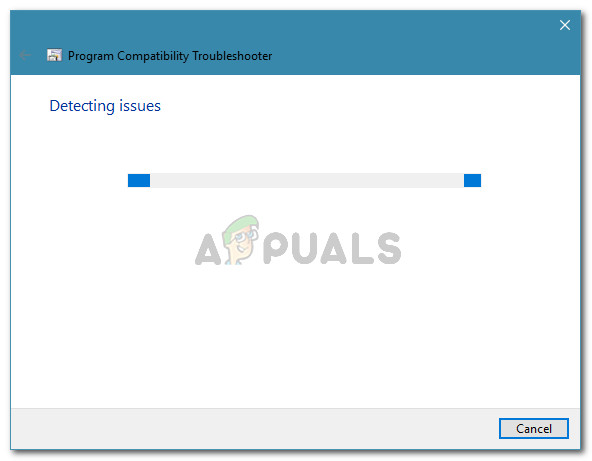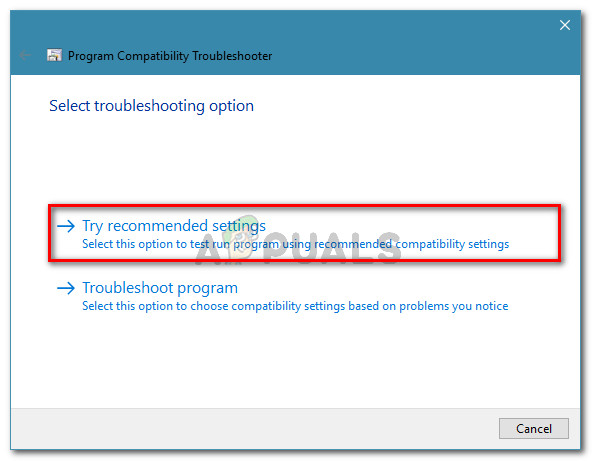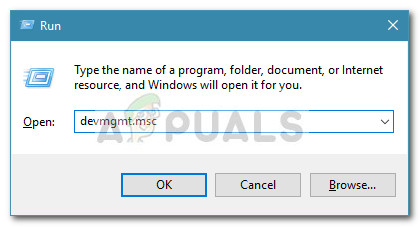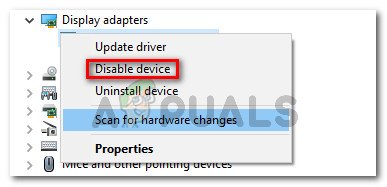Beberapa pengguna Adobe Premier mendapat 'Adobe Premiere Pro tidak dapat mencari modul main video yang mampu' ralat setiap kali mereka cuba melancarkan perisian. Masalahnya tidak khusus untuk versi Adobe Premier atau Windows tertentu kerana laporan pengguna bervariasi ketika datang ke sistem operasi dan jumlah aplikasi.

Adobe Premiere Pro tidak dapat menemui modul main video yang berkemampuan. Sila kemas kini pemacu paparan video anda dan mulakan sekali lagi.
Apa yang menyebabkan ralat 'Adobe Premiere Pro tidak dapat menemukan modul permainan video yang mampu'?
Kami menyiasat kesalahan ini dengan melihat pelbagai laporan pengguna dan strategi pembaikan yang mereka gunakan untuk menyelesaikan masalah. Dari apa yang kami kumpulkan, terdapat beberapa pelakunya yang bertanggungjawab atas kemunculan mesej ralat ini:
- GPUSniffer.exe dan dynamicklinkmanager.exe disekat oleh firewal l - Satu atau kedua-dua proses ini diketahui ditandai dan disekat oleh beberapa penyelesaian keselamatan pihak ketiga.
- Akaun Windows tidak membuka Adobe Premiere dengan hak istimewa pentadbir - Mesej ralat ini mungkin berlaku jika program tidak mempunyai hak pentadbiran. Memastikan bahawa anda menjalankan yang boleh dilaksanakan sebagai pentadbir harus melakukan muslihat jika senario ini berlaku.
- Adobe Premiere Pro berjalan dengan parameter permulaan yang tidak serasi - Pada Windows 8 dan Windows 7, beberapa pengguna telah melaporkan bahawa masalah tersebut telah diselesaikan setelah mereka menjalankan Pemecah Masalah Keserasian pada AdobePremierePro yang dapat dijalankan. Ini nampaknya menunjukkan bahawa program ini sebelumnya berjalan dengan parameter permulaan yang tidak serasi.
- Komputer riba diatur ke mod penjimatan kuasa - Kesalahan juga mungkin berlaku jika komputer riba anda diset ke mod penjimatan kuasa. Perlu diingat bahawa mod penjimatan kuasa akan beralih ke kad paparan bersepadu. Dalam kes ini, penyelesaiannya semudah menukar komputer riba anda ke mod berprestasi tinggi.
Sekiranya anda sedang mencari cara untuk menyelesaikannya 'Adobe Premiere Pro tidak dapat mencari modul main video yang mampu' ralat, artikel ini akan memberi anda kumpulan langkah penyelesaian masalah yang disahkan. Anda akan perhatikan kaedah pengumpulan di bawah - semuanya telah disahkan berfungsi oleh sekurang-kurangnya satu pengguna yang terjejas.
Untuk hasil terbaik, ikuti kaedah di bawah mengikut urutan yang ditunjukkan. Anda akhirnya harus menemui perbaikan yang menyelesaikan ralat untuk senario tertentu anda.
Mari kita mulakan!
Kaedah 1: Menjalankan Adobe Premiere sebagai pentadbir
Beberapa pengguna yang terjejas melaporkan bahawa bagi mereka, perbaikannya semudah membuka program dengan hak pentadbiran. Ternyata, kesalahan ini mungkin berlaku jika anda cuba membuka Adobe Premiere dari akaun tanpa hak pentadbir.
Sekiranya senario ini berlaku, perbaikannya semudah membuka jalan keluar (atau jalan pintas) dengan hak pentadbir. Untuk melakukan ini, cukup klik kanan pada jalan pintas (desktop pintas) dan pilih Jalankan sebagai Pentadbir .
Sekiranya anda masih menghadapi Adobe Premiere Pro tidak dapat menemui modul main video yang berkemampuan ralat walaupun setelah dibuka dengan hak pentadbiran, turun ke kaedah seterusnya di bawah.
Kaedah 2: Menyelesaikan masalah keserasian pada AdobePremierePro yang dapat dilaksanakan
Beberapa pengguna telah melaporkan bahawa masalah ini diselesaikan sepenuhnya setelah mereka menjalankan ciri keserasian Masalah pada Adobe Premiere Pro utama yang dapat dilaksanakan. Apa yang dilakukan pada dasarnya, adalah mengubah beberapa parameter pelancaran sesuai dengan versi Windows yang anda gunakan.
Sekiranya anda menghadapi masalah kerana masalah keserasian, langkah-langkah di bawah seharusnya dapat menyelesaikannya Adobe Premiere Pro tidak dapat menemui modul main video yang berkemampuan kesilapan. Inilah yang perlu anda lakukan:
Catatan: Langkah di bawah harus berfungsi untuk Windows 7 dan yang lebih baru.
- Navigasi ke lokasi pemasangan Adobe Premiere Pro. Secara lalai, anda akan dapat mencarinya Fail Program / Adobe / Adobe Premiere Pro (versi).
- Sebaik sahaja anda sampai di sana, cukup klik kanan pada AdobePremierePro yang boleh dilaksanakan dan pilih Selesaikan masalah keserasian .
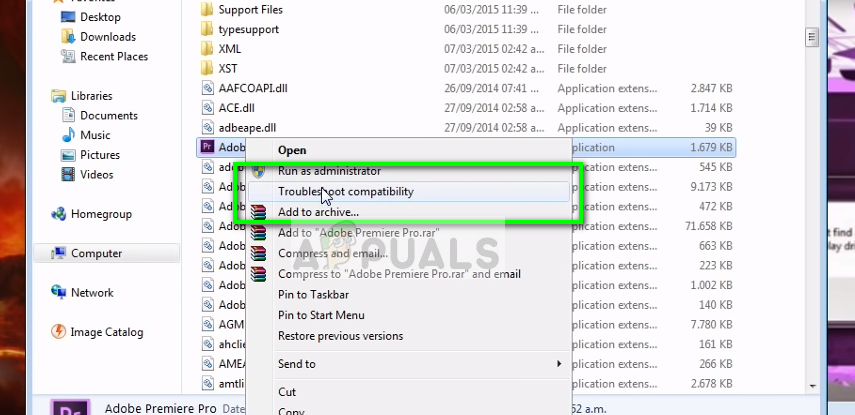
Menyelesaikan masalah keserasian Adobe Premiere Pro
- Tunggu sehingga penyelesai masalah Keserasian mengesan masalah. Bersabarlah kerana proses ini boleh memakan masa lebih dari satu minit.
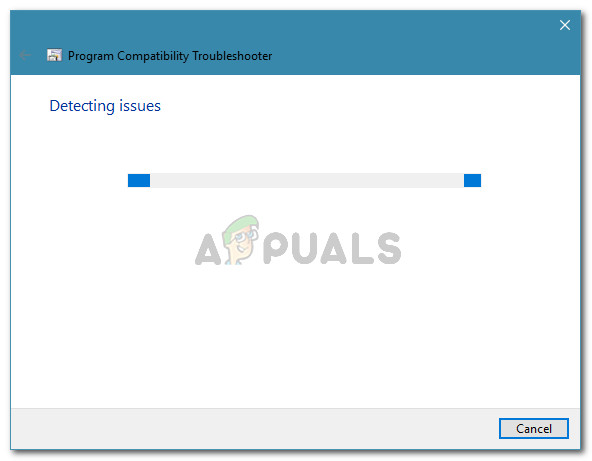
Menunggu imbasan keserasian selesai
- Setelah imbasan selesai, klik Cuba tetapan yang disyorkan untuk menjalankan program menggunakan tetapan keserasian yang disyorkan.
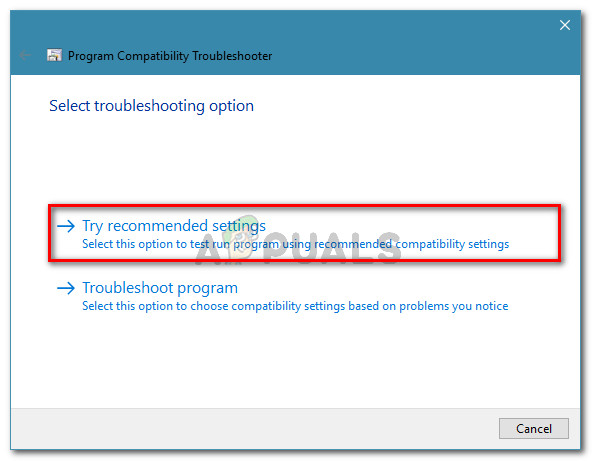
Menjalankan program dengan tetapan yang disyorkan
- Klik pada Uji program untuk memastikan bahawa langkah-langkah telah berjaya. Sekiranya ralat tidak lagi berlaku, klik Ya, simpan tetapan ini .

Menyimpan tetapan keserasian
Sekiranya kaedah ini tidak membolehkan anda menyelesaikannya Adobe Premiere Pro tidak dapat menemui modul main video yang berkemampuan ralat, beralih ke kaedah seterusnya di bawah.
Kaedah 3: Memastikan bahawa firewall pihak ketiga tidak menyekat pelaksanaan Premiere (jika ada)
Sebab nombor satu mengapa 'Adobe Premiere Pro tidak dapat mencari modul main video yang mampu' ralat berlaku disebabkan oleh firewall pihak ketiga yang terlalu melindungi sehingga akhirnya menyekat beberapa fail yang boleh dilaksanakan yang digunakan Adobe Premiere untuk berkomunikasi dengan beberapa pelayan luaran ( GPUSniffer.exe dan dynamicklinkmanager.exe ).
Walaupun situasi ini tidak dilaporkan berlaku dengan Windows Defender, terdapat banyak firewall pihak ketiga yang disahkan menyebabkan masalah ini.
Sekiranya anda fikir senario ini berlaku untuk situasi tertentu anda, anda mempunyai dua cara untuk maju:
- Anda membenarkan kedua-dua fail tersebut (GPUSniffer.exe dan dynamicklinkmanager.exe) melalui Firewall anda dengan menambahkannya ke senarai pengecualian.
- Anda menyahpasang firewall pihak ketiga dan membiarkan Windows Defender menggantikannya.
Sekiranya anda memutuskan untuk menggunakan jalan pertama, ingatlah bahawa langkah-langkah melakukannya adalah khusus untuk AV / firewall pihak ketiga yang anda gunakan. Namun, tanpa mengira aplikasi keselamatan yang anda gunakan, anda harus memasukkannya Tetapan menu dan cari pilihan yang membolehkan anda menambahkan GPUSniffer.exe dan dynamicklinkmanager.exe ke senarai pengecualian.
Sekiranya anda tidak berjaya mendapatkan senarai pengecualian firewall / antivirus anda, penyelesaian yang lebih mudah adalah dengan mencopot pemasangan firewall dengan betul dan membiarkan Windows Defender mengambil alih. Untuk melakukan ini, anda boleh mengikuti langkah-langkah yang ditunjukkan dalam artikel ini ( di sini ).
Setelah anda mengikuti salah satu laluan di atas, mulakan semula komputer anda dan lihat apakah mesej ralat telah diselesaikan. Sekiranya anda masih menghadapi 'Adobe Premiere Pro tidak dapat mencari modul main video yang mampu' ralat semasa membuka Adobe Premiere Pro, beralih ke kaedah seterusnya di bawah.
Kaedah 4: Menukar komputer riba ke mod berprestasi tinggi (jika berkenaan)
Beberapa pengguna menghadapi 'Adobe Premiere Pro tidak dapat mencari modul main video yang mampu' Kesalahan telah melaporkan bahawa masalah ini diselesaikan sepenuhnya setelah mereka menukar mod kuasa komputer dari Penjimatan Kuasa ke Prestasi tinggi .
Masalah ini berlaku kerana setiap kali komputer riba dimasukkan Penjimatan Kuasa mod, sistem beralih ke kad grafik bersepadu yang jauh lebih lemah daripada rakan khusus.
Sekiranya senario ini berlaku untuk keadaan anda, ikuti langkah di bawah untuk memastikan komputer riba anda sesuai Prestasi tinggi mod:
- Tekan Kekunci Windows + R untuk membuka kotak dialog Jalankan. Kemudian, taip ' powercfg.cpl Dan tekan Masukkan untuk membuka Pilihan Kuasa tingkap.

Dialog yang sedang berjalan: powercfg.cpl
- Di dalam Pilihan Kuasa tetingkap, pergi ke Pilih atau sesuaikan rancangan kuasa dan pastikan anda memilih Prestasi tinggi merancang.

Mengaktifkan rancangan Berprestasi Tinggi
Catatan: Sekiranya anda tidak mempunyai Prestasi tinggi pelan yang sudah dibuat, klik pada Buat rancangan kuasa, tetapkan togol ke Prestasi tinggi , namakannya (di bawah Nama rancangan ), tekan Seterusnya , kemudian klik Buat .

Membuat rancangan berprestasi tinggi
Kaedah 5: Melumpuhkan kad grafik AMD
Beberapa model komputer riba yang menggunakan kad grafik AMD (terutamanya model 7670M) diketahui menyebabkan masalah keserasian dengan Adobe Premiere Pro. Beberapa pengguna yang menghadapi masalah yang sama berjaya mencari jalan keluar untuk mematikan kad grafik AMD buat sementara waktu.
Berikut adalah panduan ringkas mengenai cara melakukannya:
- Tekan Kekunci Windows + R untuk membuka kotak dialog Jalankan. Kemudian, taip ' devmgmt.msc Dan tekan Masukkan untuk membuka Pengurus peranti.
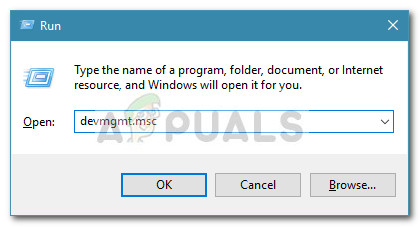
Jalankan dialog: devmgmt.msc
- Di dalam Pengurus Peranti, luaskan menu lungsur turun yang berkaitan dengan penyesuai Paparan, klik kanan pada kad grafik AMD anda dan klik Lumpuhkan peranti .
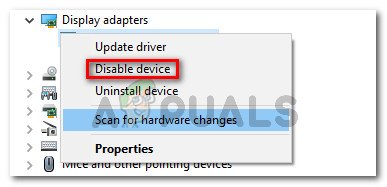
Melumpuhkan kad grafik AMD
- Buka Adobe Premiere Pro seperti biasa dan tunggu sehingga anda melewati skrin pemuatan. Anda tidak perlu lagi menghadapi 'Adobe Premiere Pro tidak dapat mencari modul main video yang mampu' kesilapan.
- Kembali ke Pengurus peranti , klik kanan pada kad grafik AMD sekali lagi dan pilih Dayakan peranti .

Mengaktifkan kad grafik AMD
Catatan: Anda mungkin perlu mengulangi operasi ini setiap kali anda perlu membuka Adobe Premiere Pro.